Disponible avec une licence Spatial Analyst.
Disponible avec une licence 3D Analyst.
Résumé
Déduit l'exposition à partir de chaque cellule d'une surface raster.
L'exposition identifie la direction de la boussole à laquelle fait face la pente descendante pour chaque emplacement.
Illustration
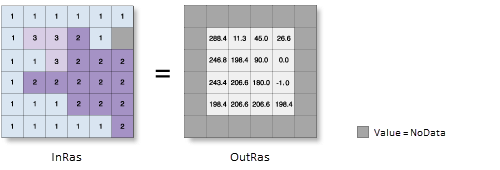
Utilisation
Cet outil utilise une fenêtre mobile de cellules 3 sur 3 pour traiter les données. Si la cellule de traitement est égale à NoData, la sortie pour cet emplacement est également égale à NoData.
Sur les huit cellules voisines de la cellule de traitement, cet outil requiert qu'au moins sept d'entre elles possèdent une valeur valide. Si le nombre de cellules valides est inférieur à sept, le calcul ne sera pas réalisé et la sortie à cette cellule de traitement sera égale à NoData.
Les cellules dans les lignes et colonnes les plus éloignées du raster en sortie seront égales à NoData. Cela s'explique par le fait que le long de la limite du jeu de données en entrée, ces cellules n'ont pas assez de voisins valides.
L'exposition est exprimée en degrés positifs compris entre 0 et 360, mesurés dans le sens horaire, à partir du nord.
Une valeur d'exposition de -1 est affectée aux cellules dans le raster en entrée qui sont plates (avec une pente de zéro).
Pour la méthode géodésique, la spécification de l'unité z de la surface est importante pour s'assurer de la précision de la sortie. Le paramètre Unité Z est activé uniquement lorsque la méthode géodésique est sélectionnée.
Si une unité z est disponible dans le système de coordonnées verticales du raster en entrée, elle est automatiquement appliquée. Il est conseillé de définir une unité z pour le raster en entrée s'il n'en existe pas. Vous pouvez utiliser l'outil Définir une projection pour spécifier une unité z. Si vous n'en définissez pas, le mètre est utilisé par défaut.
Si le raster en entrée doit être ré-échantillonné, la technique bilinéaire sera utilisée. Un raster en entrée peut être ré-échantillonné lorsque le système de coordonnées en sortie, l'étendue ou la taille de cellule est différent(e) de celui ou celle en entrée.
Cet outil peut être accéléré par le GPU lors du calcul de l'exposition géodésique. Cela signifie que si un GPU (processeur graphique) est disponible sur votre système, il peut être utilisé pour améliorer les performances de la méthode géodésique.
Vous trouverez de plus amples informations sur la configuration de votre périphérique GPU dans la rubrique Traitement GPU avec Spatial Analyst de l'aide de l'extension Spatial Analyst.
Syntaxe
Aspect(in_raster, out_raster, {method}, {z_unit})| Paramètre | Explication | Type de données |
in_raster | Raster de surface en entrée. | Raster Layer |
out_raster | Raster d'exposition en sortie. Il sera de type virgule flottante. | Raster Dataset |
method (Facultatif) | Détermine le mode de calcul de l'exposition en fonction d'une méthode plane (terre plate) ou géodésique (ellipsoïde).
L'utilisation de la méthode plane est appropriée pour les surfaces locales d'une projection conservant la distance et la surface correctes. Elle est adaptée aux analyses qui couvrent des zones telles que des villes, des comtés ou de plus petits états d'une zone. La méthode géodésique produit un résultat plus précis, mais peut nécessiter un temps de traitement supplémentaire. | String |
z_unit (Facultatif) | Unité linéaire des valeurs z verticales. Elle est définie par un système de coordonnées verticales s'il en existe un. En l'absence d'un système de coordonnées verticales, l'unité z doit être définie à partir de la liste d'unités pour garantir un calcul géodésique correct. Par défaut, c'est le mètre qui est appliqué.
| String |
Exemple de code
1er exemple d'utilisation de l'outil Exposition (fenêtre Python)
Cet exemple crée un raster d'exposition à partir d'un raster de surface en entrée.
import arcpy
from arcpy import env
env.workspace = "C:/data"
arcpy.Aspect_3d("elevation", "C:/output/outaspect.img")
2è exemple d'utilisation de l'outil Exposition (script autonome)
Cet exemple crée un raster d'exposition à partir d'un raster de surface en entrée.
# Name: Aspect_3d_Ex_02.py
# Description: Derives aspect from a raster surface.
# Requirements: 3D Analyst Extension
# Import system modules
import arcpy
from arcpy import env
# Set environment settings
env.workspace = "C:/data"
# Set local variables
inRaster = "elevation"
outAspect = "C:/output/outaspect2"
method = "GEODESIC"
zUnit = "FOOT"
# Check out the ArcGIS 3D Analyst extension license
arcpy.CheckOutExtension("3D")
# Execute Aspect
arcpy.Aspect_3d(inRaster, outAspect, method, zUnit)
Environnements
- Validation automatique
- Taille de cellule
- Cell Size Projection Method (Méthode de projection de la taille de cellule)
- Espace de travail courant
- Etendue
- Transformations géographiques
- Masque
- Mot-clé de configuration en sortie
- Système de coordonnées en sortie
- Espace de travail temporaire
- Raster de capture
- Taille de tuile
Informations de licence
- Basic: Requiert 3D Analyst ou Spatial Analyst
- Standard: Requiert 3D Analyst ou Spatial Analyst
- Advanced: Requiert 3D Analyst ou Spatial Analyst